Az Apple mindig is hangsúlyozta egyszerűség és könnyű használat termékeiben, és ez az iOS operációs rendszerben is megmutatkozik, amely az iPad, iPhone és iPod Touch készülékeket működteti. Az új Apple-felhasználók tanulási görbéjével szembesülhetnek a számos iOS-alkalmazásban és segédprogramban használt gyakori szimbólumok.
Az állapotsor szimbólumai
Wi-Fi és mobil ikonok
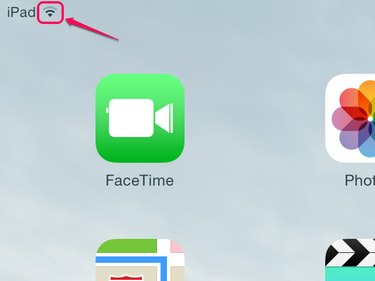
Kép jóváírása: A kép az Apple jóvoltából
Az iPad bal felső sarkában lévő szimbólumok a csatlakozási állapotot mutatják. Wi-Fi A kapcsolatok fordított kúpot használnak fekete és szürke vonalakkal, jelezve a Wi-Fi jel erősségét. Ha az iPad egy ismert kapcsolat hatókörén kívül van, vagy még nincs beállítva az aktuális helyhez, nincs ikon Megjelenik.
A nap videója
Néhány iPaden elérhető a mobilkapcsolat, és a mutatók sokkal változatosabbak lehetnek a szolgáltatási szinttől és a helyi körülményektől függően. Jelerősség látható mászórudakkal, bár az iOS 7 eszközök öt kört használnak. Fuvarozó cégek és szolgáltatási szintek, például 3G, 4G vagy LTE, szöveges formában jelennek meg. Az állapotikonok teljes listája itt található
iPad használati útmutató.Bluetooth és Power
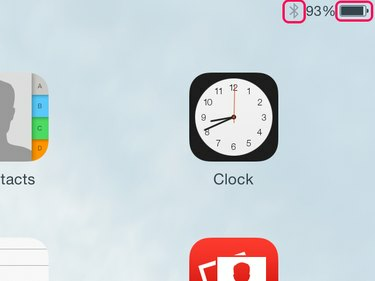
Kép jóváírása: A kép az Apple jóvoltából
A kezdőképernyő jobb felső sarkában megjelenik Bluetooth kapcsolat állapota és az iPad akkumulátor állapota. A Bluetooth logó feketén jelenik meg, ha egy eszköz csatlakozik, és szürkén, ha inaktív. A Bluetooth funkció kikapcsolása a Beállításokban a Bluetooth ikont is leállítja.
Az Ön iPadje akkumulátortöltő az akkumulátor ikon és a százalékos kijelzés is jelzi. Ha áramforráshoz csatlakozik, a villám szimbólum azt is jelzi, hogy az akkumulátor töltődik.
Tipp
Ellenőrizze a villám szimbólumot, amikor iPadjét a számítógép USB-portjához csatlakoztatja. Nem minden port rendelkezik elég erő iOS-eszközök töltéséhez. Az iPad megjeleníti az üzenetet Nem tölt ebben az esetben.
Posta
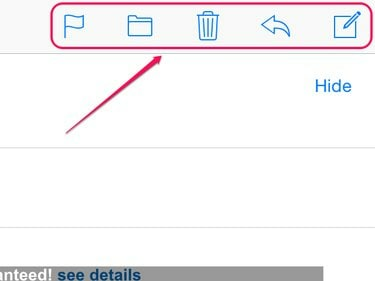
Kép jóváírása: A kép az Apple jóvoltából
A levelezőalkalmazás jobb felső sarkában található öt ikon szabályozza az e-mailek létrehozását és kezelését. Balról jobbra ezek az ikonok:
-
Zászló -- Az ikon megérintésével négy lehetőség nyílik meg: Megjelölés, Megjelölés olvasatlanként, Áthelyezés a levélszemétbe és Értesítés. Bármelyik ikon megérintése végrehajtja vagy aktiválja ezt a funkciót.
- Fájl -- Ezzel az ikonnal áthelyezheti az aktuálisan kiválasztott e-mailt egy másik mappába. Koppintson a fájl ikonra, majd a célmappára, és az e-mail áthelyezésre kerül.
- Töröl -- Érintse meg a szemetes ikont az aktuális e-mail törléséhez.
- Bal nyíl -- Érintse meg a nyilat az aktuális e-mail megválaszolásához, továbbításához vagy kinyomtatásához.
- Összeállít -- A Levélírás ikonra koppintva egy üres e-mail üzenet jelenik meg.
Szafari
Bal oldali ikonok
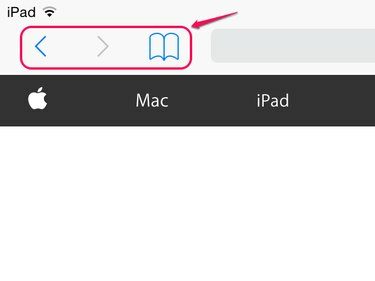
Kép jóváírása: A kép az Apple jóvoltából
Míg az előre és vissza ikonok magától értetődőek, és meg vannak osztva más böngészőkkel, a könyv ikon három funkciót ér el három lapján keresztül:
- Könyvjelzők -- Ennek a lapnak a megérintésével alapértelmezés szerint a Kedvencek, az előzmények és az iPad használati útmutatója jelenik meg, és a képernyő alján található Szerkesztés elemre koppintva új mappákat konfigurálhat vagy törölhet meglévő mappákat.
- Szemüveg -- A középső lap megérintésével elérheti az olvasási listát. A weboldalak a Safari ikonsorának jobb oldalán található ikon segítségével hozzáadhatók az olvasólistához.
- Megosztott linkek -- A @ szimbólum a közösségi média kapcsolattartói által megosztott linkeket jelöli ki a gyors hozzáférés érdekében.
Jobb oldali ikonok
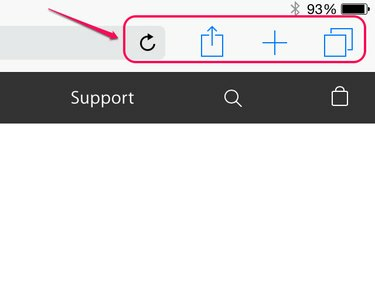
Kép jóváírása: A kép az Apple jóvoltából
A Safari kezelőfelületének jobb oldalán található ikonok a navigációt és a műveletek vezérlését egyaránt biztosítják. A frissítés ikon – a kör alakú vonal nyíllal – magán a navigációs sávon található, és újratölti az aktuális weboldalt. A fennmaradó három ikon a navigációs sáv jobb oldalán található. Ezek az ikonok:
-
Részvény -- A felfelé mutató nyíllal ellátott négyzet megérintésével számos módon megoszthatja az aktuális weboldalt. A linket elküldheti az Apple AirDrop segítségével, ha más felhasználók is vannak a közelben, és hasonló módon elküldheti a linket az iPaden beállított iMessage-en, e-mailen és közösségimédia-fiókokon keresztül. Az egyéb lehetőségek közé tartozik a hivatkozás vágólapra másolása, a weboldal nyomtatóra küldése, a hivatkozás hozzáadása a Safari olvasólistájához és egy ikon elhelyezése az iPad kezdőképernyőjén.
- Lap megnyitása -- A pluszjelre emlékeztető ikon megérintésével egy új böngészőlap nyílik meg.
- Lap nézet -- Az átfedésben lévő téglalap ikon egy böngészőlap és az egyetlen oldalon lévő összes megnyitott lap között vált a gyors navigáció érdekében.
Tipp
Ha tudja, mit csinál egy ikon, akkor valószínűleg hasonló módon fog működni, amikor egy másik alkalmazásban találkozik vele. Egyes ikonok, például a Megosztás mező, megjelenhetnek a képernyő alján más alkalmazásokban, de a funkciók változatlanok maradnak.




